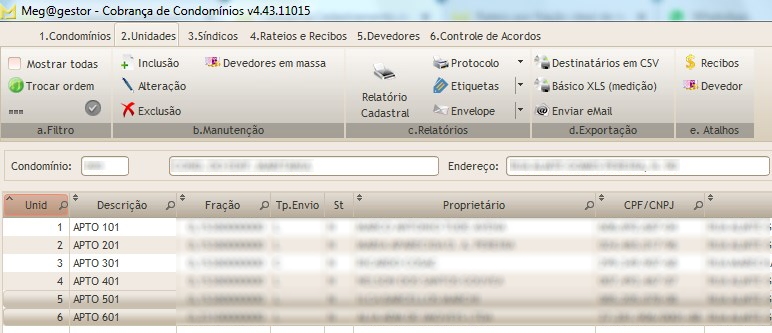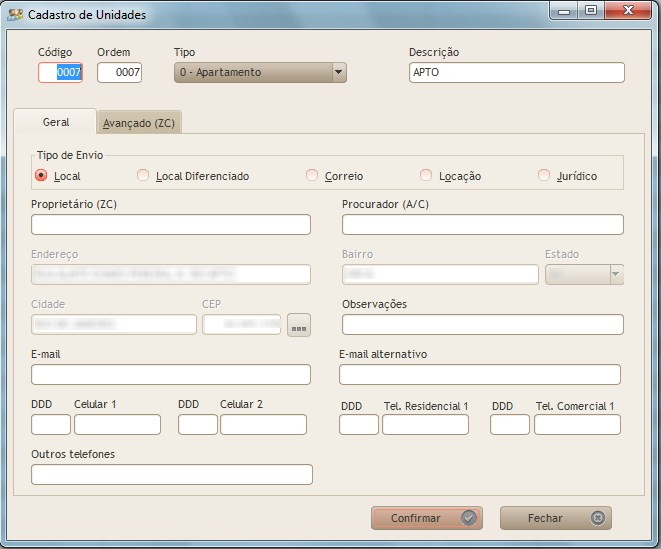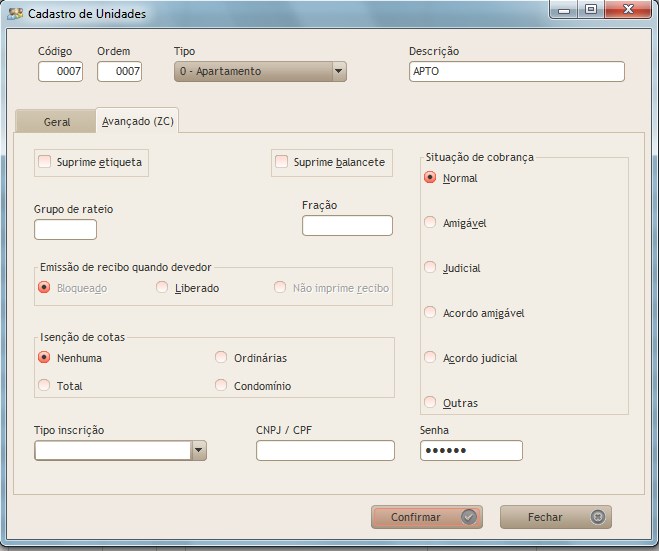Mudanças entre as edições de "Categoria:Cadastramento de unidades e proprietários"
| Linha 1: | Linha 1: | ||
| − | <b>1</b> - Acesse o módulo <b>Cobrança de Condomínios</b>. | + | <p><b>1</b> - Acesse o módulo <b>Cobrança de Condomínios</b>.</p> |
| − | + | <p><b>2</b> - Na aba <b>Condomínios</b>, selecione o condomínio o qual deseja-se cadastrar as unidades.</p> | |
| − | <b>2</b> - Na aba <b>Condomínios</b>, selecione o condomínio o qual deseja-se cadastrar as unidades. | + | <p><b>3</b> - Selecione a aba <b>Unidades</b>. O cadastramento e manutenção se dá na tela apresentada abaixo, onde se destaca a relação das unidades já cadastradas do condomínio selecionado.</p> |
| − | |||
| − | <b>3</b> - Selecione a aba <b>Unidades</b>. O cadastramento e manutenção se dá na tela apresentada abaixo, onde se destaca a relação das unidades já cadastradas do condomínio selecionado. | ||
| − | |||
[[Arquivo:cobranca-cond-unidades.jpg|center]] | [[Arquivo:cobranca-cond-unidades.jpg|center]] | ||
| − | + | <p><b>4</b> - Para incluir uma nova unidade, clique em <b>Inclusão</b>. Na aba "Geral", o código segue uma sequência baseada na última unidade cadastrada, portanto não é necessário informar o código que deseja aplicar. Os dados do endereço já vem pré-preenchidos baseados no endereço do condomínio. Preencha os dados restantes.</p> | |
| − | |||
| − | <b>4</b> - Para incluir uma nova unidade, clique em <b>Inclusão</b>. | ||
| − | |||
[[Arquivo:cad-unidades.jpg|center]] | [[Arquivo:cad-unidades.jpg|center]] | ||
| − | <b>Obs:</b> O campo "descrição" aceita até 14 dígitos. | + | *<p><b>Obs:</b> O campo "descrição" aceita até 14 dígitos.</p> |
| + | <p><b>5</b> - Na aba "Avançado(ZC)" é possível determinar opções referentes a cobrança, senha de acesso ao site, etc. Ao término do preenchimento clicar em <b>[Confirmar]</b>.</p> | ||
| + | [[Arquivo:Cad-unidades2.jpg|center]] | ||
| + | <p>Para alterar um cadastro já existente, pode-se selecioná-lo com um clique duplo do mouse ou com um clique simples e depois clicar no botão <b>[Alteração]</b>.</p> | ||
| + | <p>Para excluir um cadastro já existente deve-se selecioná-lo com um clique simples e depois clicar no botão <b>[Exclusão]</b>.</p> | ||
[[Category:CONDOMÍNIO]] | [[Category:CONDOMÍNIO]] | ||
Edição das 17h36min de 21 de outubro de 2021
1 - Acesse o módulo Cobrança de Condomínios.
2 - Na aba Condomínios, selecione o condomínio o qual deseja-se cadastrar as unidades.
3 - Selecione a aba Unidades. O cadastramento e manutenção se dá na tela apresentada abaixo, onde se destaca a relação das unidades já cadastradas do condomínio selecionado.
4 - Para incluir uma nova unidade, clique em Inclusão. Na aba "Geral", o código segue uma sequência baseada na última unidade cadastrada, portanto não é necessário informar o código que deseja aplicar. Os dados do endereço já vem pré-preenchidos baseados no endereço do condomínio. Preencha os dados restantes.
Obs: O campo "descrição" aceita até 14 dígitos.
5 - Na aba "Avançado(ZC)" é possível determinar opções referentes a cobrança, senha de acesso ao site, etc. Ao término do preenchimento clicar em [Confirmar].
Para alterar um cadastro já existente, pode-se selecioná-lo com um clique duplo do mouse ou com um clique simples e depois clicar no botão [Alteração].
Para excluir um cadastro já existente deve-se selecioná-lo com um clique simples e depois clicar no botão [Exclusão].
No momento, esta categoria não possui nenhuma página ou arquivo multimídia.